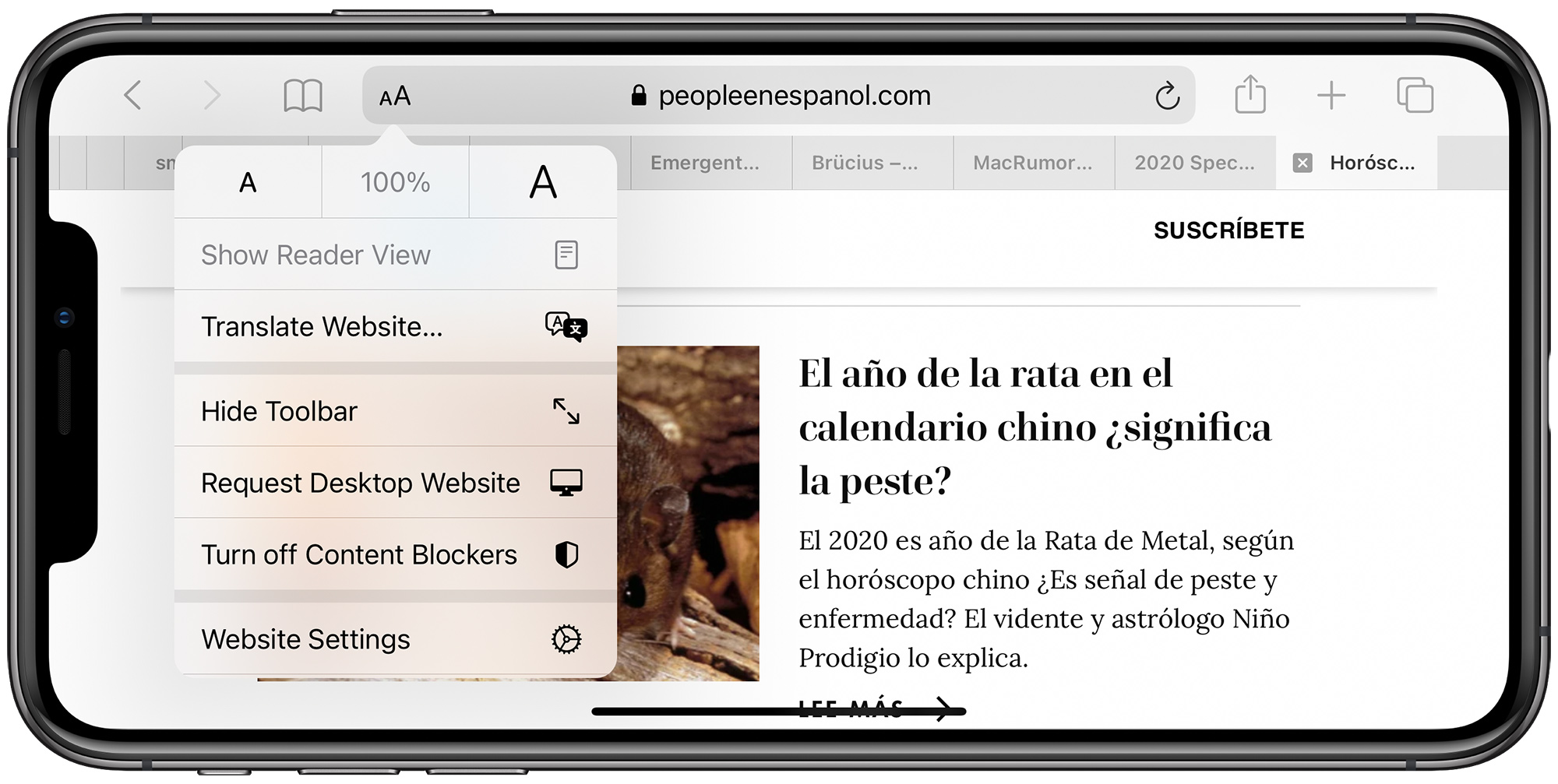
Você já se deparou com um site na internet que publica informações relevantes ou importantes em um idioma estrangeiro? Você simplesmente vai embora só porque não consegue entender o idioma? Se for o seu comportamento, este é o momento certo para você mudar, porque no final deste artigo você aprenderá vividamente como traduzir páginas da Web no Safari no iPhone e iPad.
Relacionado:
Novos recursos interessantes do iOS 14 que você deve conhecer
Como mover itens de lembrete entre a lista no MacBook e no iPhone
Como baixar o iTunes para Windows 10
Idiomas atualmente suportados pela tradução de páginas da Web do Safari
com a introdução do iOS 14 e iPadOS, o 14 Safari agora oferece suporte à tradução de páginas da Web integrada. Recentemente, as habilidades de tradução de safári são um pouco limitadas e podem se traduzir em
- Inglês
- Espanhol
- Chinês
- Francês
- Alemão
- Russo
- Português do Brasil
Observação: esses recursos foram limitados no momento, pois estão disponíveis apenas nos EUA e no Canadá
Dica sobre como traduzir páginas da Web no Safari no iPhone ou iPad
Para fazer isso, siga as etapas abaixo:
- Basta almoçar no safári e abrir o site que você deseja traduzir.
- Clique no ícone AA no campo de endereço e selecione Traduzir para inglês.
Lembrete: se for a primeira vez que você usa o recurso, um pop aparecerá. Ao ver isso, selecione Ativar tradução para ativar o recurso de tradução de páginas da web no Safari.
- Imediatamente o safari traduzirá automaticamente a página e você verá o ícone de tradução no campo de endereço. Caso você queira voltar para a página original, clique no ícone de tradução e selecione Exibir original.
Como traduzir páginas da Web no Safari no iOS 14 e iPadOS 14
A primeira coisa que você fará é baixar o tradutor da Microsoft no seu iPhone na App Store
Abra o aplicativo Safari e vá para o site que você gostaria de traduzir.
Clique no ícone Compartilhar
Role um pouco para baixo e clique em Tradutor, a página da Web irá traduzi-la automaticamente para o inglês.
Caso você não tenha visto a opção de tradutor na planilha de compartilhamento, clique em editar ações, role para baixo e clique no ícone verde mais para um tradutor. Além disso, por favor, gire sua alternância ON. Por último, clique em Pronto do canto superior direito. A partir de agora, você verá a opção de traduzir na Planilha de compartilhamento.
Como faço para traduzir uma página da Web para um idioma diferente?
Originalmente, o tradutor da Microsoft traduz a página para o inglês, mas e se você se deparar com um site em hindi enquanto é um leitor de francês? Você não precisa entrar em pânico, você pode alterar o idioma da tradução dentro do aplicativo. Para isso siga a orientação abaixo:
Abra o aplicativo MicrosoftTranslator clicando no ícone de configurações no canto inferior direito.
Clique em Safari Translation Language e selecione seu idioma preferido
Para voltar e ver a página da Web em seu idioma original não traduzido, clique no ícone de atualização de página no canto superior direito. O site será recarregado em seu idioma nativo.
Resumo:
Ler e entender dão alegria principalmente quando você está lendo em seu idioma, você não precisa de um intérprete nesse sentido é apenas autoexplicativo, então se você tropeçou em artigos com língua estrangeira faça uso das orientações acima e veja o quão feliz você ficará vir a ser.
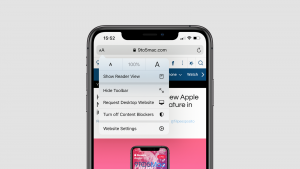





Deixe um comentário